Eviews使用指南
EVIEW操作指南.
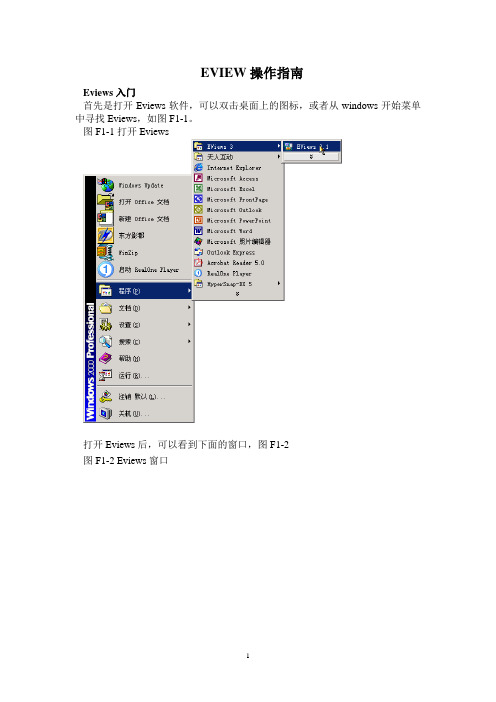
EVIEW操作指南Eviews入门首先是打开Eviews软件,可以双击桌面上的图标,或者从windows开始菜单中寻找Eviews,如图F1-1。
图F1-1打开Eviews打开Eviews后,可以看到下面的窗口,图F1-2图F1-2 Eviews窗口关于Eviews的操作可以点击F1-2的Help打开Eviews后,第一项任务就是建立一个新Workfile或者打开一个已有的Workfile,单击File,然后光标放在New上,最后单击Workfile。
如图F1-3图F1-3建立新Workfile得到一个workfile对话框,图F1-4图F1-4 workfile对话框对话框中选择数据的频率:年、半年、季度、月度、周、天(5天一周或7天1周)、没有周期填写开始日期和结束日期:日期格式年:1997,季度:1997:1,月度:1997:01周和天:8:10:1997表示1997年8月10号—美式8:10:1997表示1997年10月8号—欧式如何选择欧式和美式呢?从Eviews窗口点击Options再点击Frequency conversion-dates…图F1-4建立了一个频率是月度数据的workfile。
填写完后点OK,一个新Workfile就建好了。
见图F1-5。
保存该workfile,单击workfile窗口的save命令,选择保存位置即可。
F1-5 Workfile窗口打开一个已经存在的Workfile,见图F1-6图F1-6 打开已经存在的Workfile2 输入输出数据,如果是新建立的workfile,第二件事就是输入数据。
1)直接输入数据,见F1-7在Eviews窗口下,单击Quick,再单击Empty group(edit seriest),直接输数值即可。
最后单击“ser01”,输入希望的名字,按回车键;F1-7直接输入数据注意在该窗口中命令行有一个Edit+/-,如图F1-7,1997:07后面的单元格是蓝色的则不能输入数据,这时可以点一下Edit+/-就可以变成如图所示的空白格,输完数据后,为了避免不小心改变数据,可以再点一下Edit+/-,这时数据就不能被修改了。
eviews使用指南与案例

eviews使用指南与案例Eviews使用指南与案例。
Eviews是一款广泛用于经济学、金融学和统计学等领域的专业数据分析软件,其强大的数据处理和分析功能受到了广大用户的青睐。
本文将为大家介绍Eviews的基本使用方法,并结合实际案例进行详细说明,希望能够帮助大家更好地掌握这一工具。
首先,我们来看一下Eviews的基本操作流程。
在打开Eviews软件后,首先需要新建一个工作文件,选择“File”中的“New”选项,然后选择“Workfile”来创建一个新的数据工作文件。
在新建工作文件后,可以导入需要分析的数据,Eviews支持导入多种格式的数据文件,如Excel、CSV等,用户可以根据实际情况选择合适的数据导入方式。
在导入数据后,我们可以进行数据的预处理工作,包括数据的清洗、变量的转换、缺失值的处理等。
Eviews提供了丰富的数据处理工具,用户可以根据需要进行相应的操作。
接下来,我们可以进行数据的描述性统计分析,包括数据的均值、标准差、相关系数等指标的计算,以及绘制数据的直方图、散点图等图表来直观地展现数据的特征。
在数据的基本分析完成后,我们可以进行更深入的统计分析,如回归分析、时间序列分析等。
Eviews提供了丰富的统计分析工具,用户可以根据实际需求选择合适的方法进行分析。
在进行统计分析时,我们还可以进行模型的建立和检验,以及参数的估计和显著性检验等工作,从而得到对实际问题的有效解释和预测。
除了基本的数据分析功能外,Eviews还提供了强大的数据可视化工具,用户可以通过图表、表格等形式将分析结果直观地展现出来。
同时,Eviews还支持数据的导出和报告的生成,用户可以将分析结果导出到Word、Excel等格式的文件中,或者直接在Eviews中生成报告,方便进行结果的分享和展示。
在实际应用中,Eviews可以广泛用于经济预测、金融风险分析、市场调研等领域,其强大的数据分析功能可以帮助用户更好地理解和解决实际问题。
Eviews软件使用说明

Eviews软件使用说明Eviews软件使用说明1.引言1.1 背景信息Eviews是一种强大的计量经济学和时间序列分析软件,具有数据管理、统计分析、图形展示等功能。
本文档旨在提供Eviews软件的详细使用说明,帮助用户更好地掌握该软件的功能和操作方法。
2.安装和启动2.1 硬件和软件需求在使用Eviews之前,确认您的计算机符合软件的最低硬件和软件要求,并安装好所需的依赖库和驱动。
2.2 安装Eviews通过Eviews官方网站最新的安装程序,并按照安装向导的提示完成软件的安装。
2.3 启动Eviews双击桌面上的Eviews图标或通过开始菜单中的Eviews快捷方式启动软件。
3.数据导入与管理3.1 导入数据通过Eviews提供的数据导入功能,可以从多种文件格式(如Excel、CSV等)中导入数据。
3.2 数据浏览和编辑在Eviews中,可以方便地浏览和编辑已导入的数据,包括修改列名、调整数据格式等。
3.3 数据变换与处理Eviews提供了多种数据变换和处理的功能,如数据平滑、差分等,以满足用户对数据的需求。
4.统计分析4.1 描述性统计Eviews可以计算出数据集的各种描述性统计量,并相应的报告。
4.2 假设检验通过Eviews提供的假设检验功能,可以对单个变量或多个变量进行各种假设检验,如t检验、F检验等。
4.3 回归分析Eviews拥有强大的回归分析功能,可以进行简单回归、多元回归等各类回归分析,并提供了丰富的回归结果和诊断工具。
5.时间序列分析5.1 时间序列图Eviews可以绘制各种时间序列图形,包括线图、散点图、自相关图等,以帮助用户更好地理解时间序列数据的特征。
5.2 预测模型建立通过Eviews提供的时间序列建模功能,可以建立AR、MA、ARMA等各类时间序列模型,并进行模型的拟合和预测。
5.3 模型诊断与优化Eviews提供了一系列模型诊断与优化工具,如残差分析、模型优化、模型比较等,以帮助用户评估和改进建立的时间序列模型。
eviews使用指南与案例

eviews使用指南与案例EViews是一款经济统计软件,广泛应用于经济学、金融学等领域的数据分析和建模工作。
本文将为大家介绍EViews的使用指南和一些实际案例,帮助读者更好地了解和应用EViews。
一、EViews的使用指南1. EViews的安装和启动:首先,用户需要下载并安装EViews软件。
安装完成后,双击桌面上的EViews图标即可启动软件。
2. 数据导入和处理:EViews支持导入多种数据格式,如Excel、CSV等。
用户可以使用“File”菜单中的“Import”选项将数据导入EViews中,并进行必要的数据清洗和处理。
3. 数据探索和描述统计分析:在导入数据后,用户可以使用EViews提供的数据探索功能进行数据分析,包括数据的描述统计分析、数据可视化等。
4. 模型建立和估计:EViews提供了多种经济学模型的建立和估计方法,如回归分析、时间序列分析等。
用户可以通过选择相应的命令和参数来进行模型建立和估计。
5. 模型诊断和检验:在模型建立和估计完成后,用户需要对模型进行诊断和检验。
EViews提供了多种模型诊断和检验的功能,如残差分析、异方差性检验等。
6. 模型预测和模拟:EViews可以基于已建立的模型进行预测和模拟。
用户可以输入新的自变量数据,通过模型预测因变量的值,或者进行模型的蒙特卡洛模拟分析。
7. 结果输出和报告生成:EViews可以将分析结果以表格、图形等形式输出,并支持生成报告和文档。
用户可以选择相应的输出选项和格式,方便结果的展示和分享。
二、EViews的应用案例1. 时间序列分析:使用EViews可以进行时间序列数据的建模和分析。
例如,可以通过ARIMA模型对股票价格进行预测,或者通过VAR模型分析宏观经济变量之间的关系。
2. 经济政策评估:EViews可以用于评估不同经济政策对经济变量的影响。
例如,可以建立一个VAR模型,通过冲击响应分析来评估货币政策对通胀和经济增长的影响。
第二章 EViews的基本操作
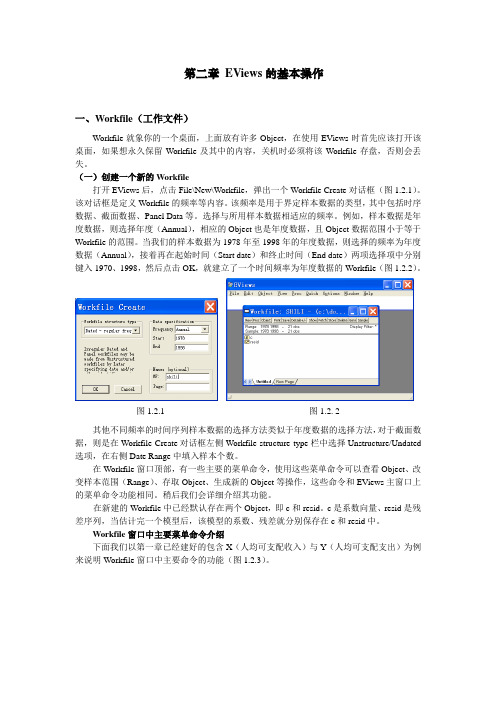
第二章EViews的基本操作一、Workfile(工作文件)Workfile就象你的一个桌面,上面放有许多Object,在使用EViews时首先应该打开该桌面,如果想永久保留Workfile及其中的内容,关机时必须将该Workfile存盘,否则会丢失。
(一)创建一个新的Workfile打开EViews后,点击File\New\Workfile,弹出一个Workfile Create对话框(图1.2.1)。
该对话框是定义Workfile的频率等内容。
该频率是用于界定样本数据的类型,其中包括时序数据、截面数据、Panel Data等。
选择与所用样本数据相适应的频率。
例如,样本数据是年度数据,则选择年度(Annual),相应的Object也是年度数据,且Object数据范围小于等于Workfile的范围。
当我们的样本数据为1978年至1998年的年度数据,则选择的频率为年度数据(Annual),接着再在起始时间(Start date)和终止时间(End date)两项选择项中分别键入1970、1998,然后点击OK,就建立了一个时间频率为年度数据的Workfile(图1.2.2)。
图1.2.1图1.2. 2其他不同频率的时间序列样本数据的选择方法类似于年度数据的选择方法,对于截面数据,则是在Workfile Create对话框左侧Workfile structure type栏中选择Unstructure/Undated 选项,在右侧Date Range中填入样本个数。
在Workfile窗口顶部,有一些主要的菜单命令,使用这些菜单命令可以查看Object、改变样本范围(Range)、存取Object、生成新的Object等操作,这些命令和EViews主窗口上的菜单命令功能相同。
稍后我们会详细介绍其功能。
在新建的Workfile中已经默认存在两个Object,即c和resid。
c是系数向量、resid是残差序列,当估计完一个模型后,该模型的系数、残差就分别保存在c和resid中。
Eviews上机操作指南

Eviews上机操作指南(I)1.数据准备篇(1)建立工作文件:workfile u 1 33 建立一个截面工作文件,33表示样本容量workfile a 1978 2007 建立一个年度时间序列工作文件,1978、2007分别表示年份的起点和终点(2)导入数据Data y x1 x2 建立数据表格,将excel数据复制到数据表格在使用该命令时一定要注意与excel表中的数据顺序一致,一般情况下第一列为被解释变量,其余各列为若干解释变量2.绘图篇在eviews中一般可以绘制两种类型的图,序列图与散点图(1)序列图:plot y 可以绘制变量y随时间变化的图当然也可以同时绘制多个变量的序列图,例如plot y x1(2)散点图:scat x y表示两个变量之间的关系3.回归篇在eviews中执行回归的命令为ls y c x1 x2Y表示被解释变量,c为常数,x1、x2为解释变量列表,在实际操作时y、x1、x2可以换成你指定的名称。
此外,log(x1)、x1^2、x1*x2分别表示非线性形式的解释变量。
回归后可以使用命令genr e=resid提取回归的残差。
4.异方差检验与修正进行异方差检验首先要估计原始回归,然后提取残差。
(1)图示检验主要通过解释变量与残差平方的散点图进行判断,相应的命令为:Scat x1 e^2 划线部分可以替代成任意的解释变量。
(2)White检验在Eviews 中可以直接进行White 检验。
点击view 后,依次选取Residual Diagnostics->Heteroskedasticity Test点击White 检验后可以得到检验结果。
请对双对数模型01122log()log log Y X X βββμ=+++进行异方差检验。
(3)异方差的修正在上面的例子中使用加权最小二乘法修正异方差的eviews 命令为: genr ye=y/@abs(e) genr ce=1/@abs(e)genr x1e=x1/@abs(e) genr x2e=x2/@abs(e)ls ye ce x1e x2e5.序列相关的检验与修正利用excel 表格中“序列相关-1”的数据,估计模型01inf t t tunem ββμ=++结果为:(1)图示检验主要通过残差序列的一阶滞后项对残差序列的散点图判断是否存在一阶序列相关,相应的eview命令为:scat e(-1) e(2)DW检验可以通过回归结果直接得到DW统计量。
Eviews使用 看-

或者单击右键选择open
/as group 就可
以得到关于GDP和XF的一个组窗口。在这个组
窗口中选View/Graph/Scatter/Simple scatter就可以得到一个散点图。
一元线性回归模型的估计
♦ 第六步:一元线形回归的OLS估计
具体操作有两种方法 一、命令操作法:
在Eviews命令栏中输入ls xf c gdp 二、菜单操作法:
在命令行中输入 data s1 s2
数据输入
♦ 粘贴方式
如果数据本身已在excel电子数据表格上,
也可以直接采用粘贴方式 。
粘贴方式和在window中的方式一样。
打开excel文档
数据输入
♦ 导入方式
1、建立一个时间为1981年到2001年的工作文 件 2、在主菜单中选择Procs/Import/ReadIextLotus-Excel 3、找到该Excel的存储路径。双击文件名nnn
♦ View和procs:两者的下拉菜单的项目,随着 当前的窗口不同而改变,功能也随之变化,主 要涉及变量的多种查看方式和运算过程。
♦ Quick:提供快速分析过程,包括常用的统计分 析方法,回归模型,时间序列模型以及各种重 要的检验。
♦ Options:系统参数设定选项。与一般应用软件 相同,Eviews运行过程中的各种状态,如窗口 的显示模式,字体,图象,电子表格等都有默 认的格式,用户可根据需要选择Optios下拉菜 单中的项目对一些默认格式进行修改。
♦ Window:提供各种在打开窗口中进行切换的方
式,以及关闭所有对象(Close all objects),或 关闭所有窗口(Close all)
♦ Help: Eviews的帮助选项,与一般应用软件相 同,选择Eviews Help Topics 按照索引或目录 方式在所有帮助信息中查找所需项目。下拉菜 单还提供了分类查询方式,包括对象( object ),命令(command).函数( Function),矩阵 与字符串(Matrix &String),程序(Programming )这五个方面。
EViews的基本使用

EViews的基本使用一、相关性分析1.导入数据File → Open → Foreign Data as Workfile …、然后会出现下图,选择我们需要的文件打开。
在Predefined range区域可以选择Excel文件中选择表,然后点击“下一步”。
点击“完成”并可成功导入数据。
2.做相关性检验View →Covariance Analysis会出现下图:选择Correlation检验相关性,同时选择Probability确定相关性有意义。
点击“OK”3.分析结果上图是结果的一部分。
上面的数值表示两者的相关系数,下面的数值是两者相关性是否有意义的指标。
一般而言,相关系数在0.8以上我们称两者有高度相关关系,0.8到0.5之间为中度相关,小于0.5视为不相关。
另外,一般Probability的数值小于0.05,表示两者间的相关系数有意义。
二、回归分析1、用以上相同的方法导入数据;2、用以上相同的方法做各X变量间的相关性检验,确定各X变量之间不存在高度相关关系;3、回归分析在主菜单中选择Quick →Estimate Equation…输入回归方程,如方程式为Y= C+α1*X1+α2*X2+……则输入的格式为:Y(空格)C(空格)X1(空格)X2……4、分析结果以上是“沪铜和伦铜,美元指数和道琼斯指数”的回归结果。
一般先看R平方和调整R平方,表示整个模型的拟合程度,越高越好。
然后看F检验,通过F检验表示该模型在统计上有意义。
再看t检验,判断每个系数是否有意义。
一般而言,Prob.大于0.05表示有意义。
然后就可以写出回归方程。
Eviews6.0面板数据操作指南
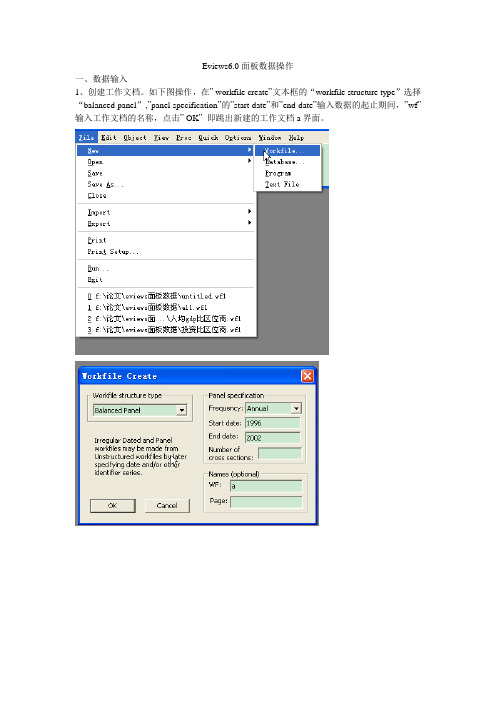
Eviews6.0面板数据操作一、数据输入1、创建工作文档。
如下图操作,在” workfile create”文本框的“workfile structure type”选择“balanced panel”,”panel specification”的”start date”和”end date”输入数据的起止期间,”wf”输入工作文档的名称,点击” OK”即跳出新建的工作文档a界面。
2、创建新对象。
操作如下图。
在”new object”文本框的”type of object”选择”pool”,”name for object ”输入新对象的名称。
创建成功后的界面如下面第3张图所示。
3、输入数据。
双击”workfile”界面的,跳出”pool”界面,输入个体。
一般输入方式为如下:若上海输入_sh,北京输入_bj,…。
个体输入完成后,点击该界面的键,在跳出的”series list”输入变量名称,注意变量后要加问号。
格式如下:y? x?。
点击”OK”后,跳出数据输入界面,如下面第4张图所示。
在这个界面上点击键,即可以输入或者从EXCEL处复制数据。
在输入数据后,记得保存数据。
保存操作如下:在跳出的“workfile save”文本框选择“ok”即可,则自动保存到我的文档。
然后在“workfile”界面如下会显示保存路径:d:\my documents\a.wf1。
若要保存到自己选择的路径下面,则在保存时选择“save as”,在跳出的文本框里选择自己要保存的路径以及命名文件名称。
4、单位根检验。
一般回归前要检验面板数据是否存在单位根,以检验数据的平稳性,避免伪回归,或虚假回归,确保估计的有效性。
单位根检验时要分变量检验。
(补充:网上对面板数据的单位根检验和协整检验存在不同意见,一般认为时间区间较小的面板数据无需进行这两个检验。
)(1)生成数据组。
如下图操作。
点击”make group”后在跳出的”series list”里输入要单位根检验的变量,完成后就会跳出如下图3所示的组数据。
Eviews使用指南(经典教案_考试专用_学生版)

第一章绪论EVIEWS为我们提供了基于WINDOWS平台的复杂的数据分析、回归及预测工具,通过EVIEWS能够快速从数据中得到统计关系,并根据这些统计关系进行预测。
EVIEWS在系统数据分析和评价、金融分析、宏观经济预测、模拟、销售预测及成本分析等领域中有着广泛的应用。
EVIEWS操作手册共分五部分:第一部分:EVIEWS基础——介绍EVIEWS的基本用法。
另外对基本的WINDOWS操作系统进行讨论,解释如何使用EVIEWS来管理数据。
第二部分:基本的数据分析——描述使用EVIEWS来完成数据的基本分析及利用EVIEWS画图和造表来描述数据。
第三部分:基本的单方程分析——讨论标准回归分析:普通最小二乘法、加权最小二乘法、二阶最小二乘法、非线性最小二乘法、时间序列分析、方程检验及预测。
第四部分:扩展的单方程分析——介绍自回归条件异方差(ARCH)模型、离散和受限因变量模型、和对数极大似然估计。
第五部分:多方程分析——描述利用方程组来估计和预测、向量自回归、误差修正模型、状态空间模型、截面数据/ 时间序列数据、及模型求解。
第二章EVIEWS简介§2.1 什么是EVIEWSEVIEWS是在大型计算机的TSP (Time Series Processor) 软件包基础上发展起来的新版本,是一组处理时间序列数据的有效工具,1981年QMS (Quantitative Micro Software) 公司在Micro TSP基础上直接开发成功EVIEWS并投入使用。
虽然EVIEWS是由经济学家开发的并大多在经济领域应用,但它的适用范围不应只局限于经济领域。
EVIEWS得益于WINDOWS的可视的特点,能通过标准的WINDOWS菜单和对话框,用鼠标选择操作,并且能通过标准的WINDOWS技术来使用显示于窗口中的结果。
此外,还可以利用EVIEWS的强大的命令功能和它的大量的程序处理语言,进入命令窗口修改命令,并可以将计算工作的一系列操作建立成相应的计算程序,并存储,则可以通过直接运行程序来完成你的工作。
Eviews操作手册
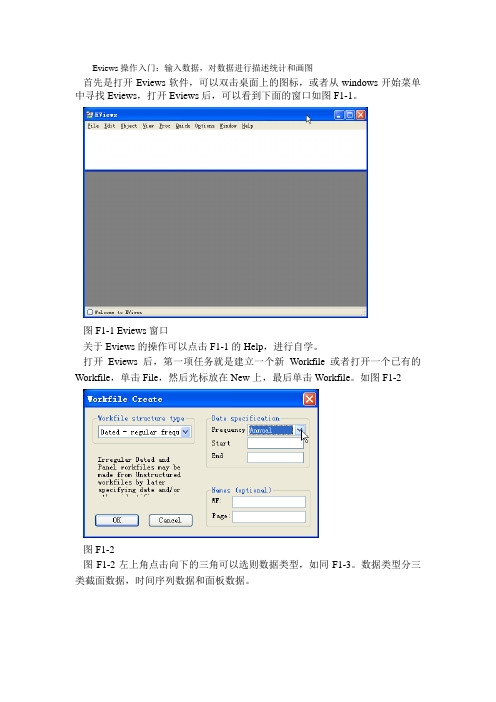
Eviews操作入门:输入数据,对数据进行描述统计和画图首先是打开Eviews软件,可以双击桌面上的图标,或者从windows开始菜单中寻找Eviews,打开Eviews后,可以看到下面的窗口如图F1-1。
图F1-1 Eviews窗口关于Eviews的操作可以点击F1-1的Help,进行自学。
打开Eviews后,第一项任务就是建立一个新Workfile或者打开一个已有的Workfile,单击File,然后光标放在New上,最后单击Workfile。
如图F1-2图F1-2图F1-2左上角点击向下的三角可以选则数据类型,如同F1-3。
数据类型分三类截面数据,时间序列数据和面板数据。
图F1-3图F1-2右上角可以选中时间序列数据的频率,见图F1-4。
图F1-4对话框中选择数据的频率:年、半年、季度、月度、周、天(5天一周或7天1周)或日内数据(用integer data)来表示。
对时间序列数据选择一个频率,填写开始日期和结束日期,日期格式:年:1997季度:1997:1月度:1997:01周和日:8:10:1997表示1997年8月10号,美式表达日期法。
8:10:1997表示1997年10月8号,欧式表达日期法。
如何选择欧式和美式日期格式呢?从Eviews窗口点击Options再点击dates and Frequency conversion,得到窗口F1-5。
F1-5的右上角可以选择日期格式。
图F1-5假设建立一个月度数据的workfile,填写完后点OK,一个新Workfile就建好了。
见图F1-6。
保存该workfile,单击Eviews窗口的save命令,选择保存位置即可。
图F1-6新建立的workfile之后,第二件事就是输入数据。
数据输入有多种方法。
1)直接输入数据,见F1-7在Eviews窗口下,单击Quick,再单击Empty group(edit series),直接输数值即可。
注意在该窗口中命令行有一个Edit+/-,可以点一下Edit+/-就可以变成如图所示的空白格,输完数据后,为了避免不小心改变数据,可以再点一下Edit+/-,这时数据就不能被修改了。
eviews操作说明

在这里选 择所使用 的时间序列 数据的频率
在这里输 入起始日期
在这里输 入终止日期
各种时间频率对应的日期格式
Annual:数据频率为年度,用四位数输入,如Start date:1980 End date 2003 冒号前表示年,冒号后表示季度。
•Quarterly:数据频率为季度,可输入为1990:1, 2000:3等,
作以前的状态。
• 剪切(Cut):删除用拖动覆盖法选定的内容并放入剪切
板。
•复制(Copy):把所选定的内容存入剪切板。 •粘贴(Paste):把复制的内容粘贴到光标所在的位置。
•清除(Delete):清除所选定的内容。 •进行(Next):执行下一个预指定操作。 •合并(Merge):把一个文件Views路径下,把选定 的对象储存到磁盘的EViews数据库中。并得到 一个关于为对象起名字的提示。如果选择了缺省 文件名,每一个对象都将按当前的名称储存。 储存为(Store As):功能和储存(Store)一 样,但通过文件对话框允许用不同名称和不同路 径保存。 命名(Name):在当前(激活)窗口中为对象 命名。
三. Eviews的基本操作
Eviews要求数据的分析处理过程必须在特定的 工作文件(Workfile)中进行,所以在录入和分 析数据之前,应创建一个工作文件。 (一)使用Workfile : 1、创建Workfile: 在主菜单中选择File/New/Workfile。会弹出 一个workfile range窗口对话框(如下图)
Eviews 使用操作说明
EViews软件包
EViews是美国GMS公司1981年发行第1版的 Micro TSP的Windows版本,通常称为计量经济 学软件包。 EViews是Econometrics Views的缩写,它的本 意是对社会经济关系与经济活动的数量规律,采 用计量经济学方法与技术进行“观察”。
eviews使用说明
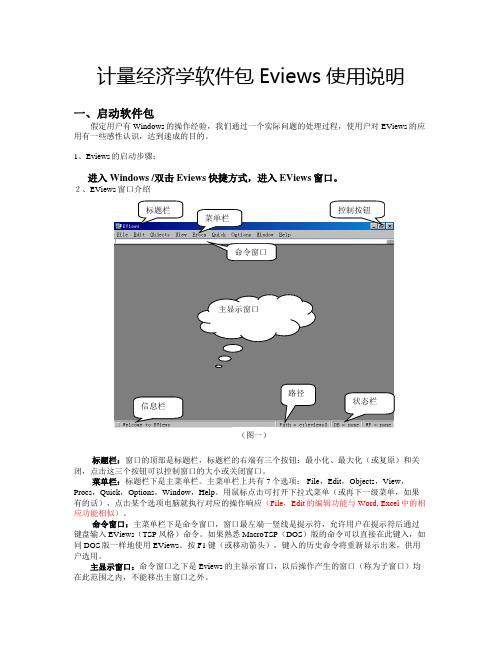
计量经济学软件包Eviews 使用说明一、启动软件包假定用户有Windows 的操作经验,我们通过一个实际问题的处理过程,使用户对EViews 的应用有一些感性认识,达到速成的目的。
1、Eviews 的启动步骤:进入Windows /双击Eviews 快捷方式,进入EViews 窗口。
2、EViews 窗口介绍标题栏:窗口的顶部是标题栏,标题栏的右端有三个按钮:最小化、最大化(或复原)和关闭,点击这三个按钮可以控制窗口的大小或关闭窗口。
菜单栏:标题栏下是主菜单栏。
主菜单栏上共有7个选项: File ,Edit ,Objects ,View ,Procs ,Quick ,Options ,Window ,Help 。
用鼠标点击可打开下拉式菜单(或再下一级菜单,如果有的话),点击某个选项电脑就执行对应的操作响应(File ,Edit 的编辑功能与Word, Excel 中的相应功能相似)。
命令窗口:主菜单栏下是命令窗口,窗口最左端一竖线是提示符,允许用户在提示符后通过键盘输入EViews (TSP 风格)命令。
如果熟悉MacroTSP (DOS )版的命令可以直接在此键入,如同DOS 版一样地使用EViews 。
按F1键(或移动箭头),键入的历史命令将重新显示出来,供用户选用。
主显示窗口:命令窗口之下是Eviews 的主显示窗口,以后操作产生的窗口(称为子窗口)均在此范围之内,不能移出主窗口之外。
命令窗口信息栏 路径主显示窗口(图一)状态栏:主窗口之下是状态栏,左端显示信息,中部显示当前路径,右下端显示当前状态,例如有无工作文件等。
Eviews有四种工作方式:(1)鼠标图形导向方式;(2)简单命令方式;(3)命令参数方式[(1)与(2)相结合)] ;(4)程序(采用EViews命令编制程序)运行方式。
用户可以选择自己喜欢的方式进行操作。
二、创建工作文件工作文件是用户与EViews对话期间保存在RAM之中的信息,包括对话期间输入和建立的全部命名对象,所以必须首先建立或打开一个工作文件用户才能与Eviews对话。
Eviews使用指南
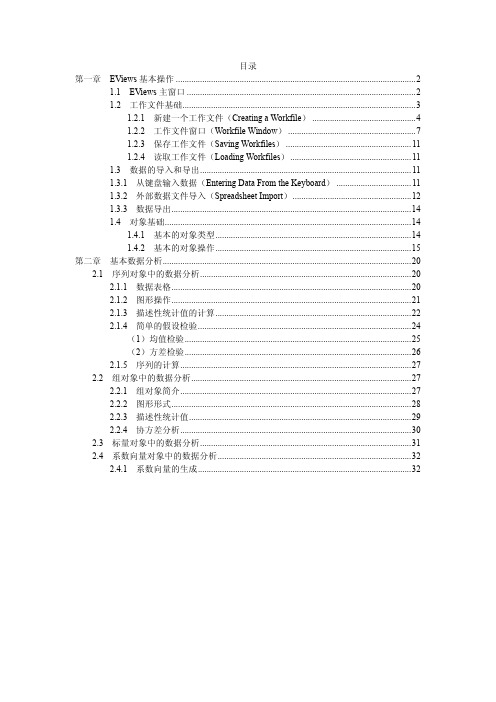
此时打开下列对话框。
区分工作文件和工作文件页,它们都是装有不同对象类型的容器。
子工作文件 图 3 工作文件窗口 以下部分介绍如何新建、保存、读取、修改一个工作文件。
1.2.1 新建一个工作文件(Creating a Workfile)
如图 1 所示的主要工作流程,使用 EViews 的第一步通常就是新建一个工作文件。有三 种主要的方法可以建立一个工作文件。第三种方法比较复杂。我们首先介绍第一种方法
导出数据图表
保存工作文件
读取、修改工 作文件
图 1 主要工作流程
1.1 EViews 主窗口
我们刚提到 EViews 利用了 Windows 软件的可视化特点,那么我们首先需要了解 EViews 中的窗口。
图 2 显示的是 EViews 程序的主窗口,当我们完成 EViews 的安装后,运行 EViews 程序, 首先出现的就是这个主窗口。 z 标题栏:在主窗口的最顶端是标题栏,可以看到“EViews”字样 z 主菜单:在标题栏下方的是 EViews 的主菜单,和 Windows 应用程序一样,这是个下拉
目录 第一章 EViews 基本操作 .............................................................................................................2
1.1 EViews 主窗口 ........................................................................................................2 1.2 工作文件基础..........................................................................................................3
Eviews的基本操作
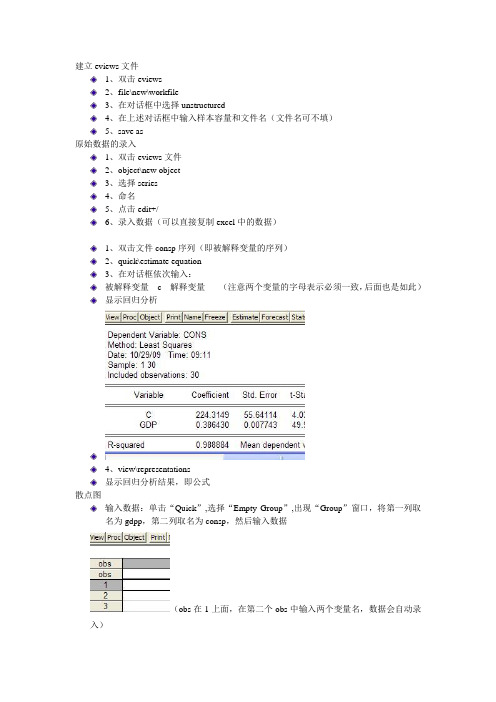
建立eviews文件
1、双击eviews
2、file\new\workfile
3、在对话框中选择unstructured
4、在上述对话框中输入样本容量和文件名(文件名可不填)
5、save as
原始数据的录入
1、双击eviews文件
2、object\new object
3、选择series
4、命名
5、点击edit+/-
6、录入数据(可以直接复制excel中的数据)
1、双击文件consp序列(即被解释变量的序列)
2、quick\estimate equation
3、在对话框依次输入:
被解释变量 c 解释变量(注意两个变量的字母表示必须一致,后面也是如此)
显示回归分析
4、view\representations
显示回归分析结果,即公式
散点图
输入数据:单击“Quick”,选择“Empty Group”,出现“Group”窗口,将第一列取
名为gdpp,第二列取名为consp,然后输入数据
(obs在1上面,在第二个obs中输入两个变量名,数据会自动录入)
(二)绘制散点图:
单击“Quick”,选择“Graph”, 在“Graph”里选择“Scatter ”,点击“OK”,出现“Series List”对话框,输入gdpp consp(有空格),点击“OK”。
出现散点图。
如下图:
如果要模型做出来,则在下图状态下
选择view——>graph——>scatter——>scattered with regression,点击ok,即出现。
Eviews操作入门输入数据-对数据进行描述统计和画图【可编辑全文】

可编辑修改精选全文完整版Eviews操作入门:输入数据,对数据进行描述统计和画图首先是打开Eviews软件,可以双击桌面上的图标,或者从windows开始菜单中寻找Eviews,打开Eviews后,可以看到下面的窗口如图F1-1。
图F1-1 Eviews窗口关于Eviews的操作可以点击F1-1的Help,进行自学。
打开Eviews后,第一项任务就是建立一个新Workfile或者打开一个已有的Workfile,单击File,然后光标放在New上,最后单击Workfile。
如图F1-2图F1-2图F1-2左上角点击向下的三角可以选则数据类型,如同F1-3。
数据类型分三类截面数据,时间序列数据和面板数据。
图F1-3图F1-2右上角可以选中时间序列数据的频率,见图F1-4。
图F1-4对话框中选择数据的频率:年、半年、季度、月度、周、天(5天一周或7天1周)或日内数据(用integer data)来表示。
对时间序列数据选择一个频率,填写开始日期和结束日期,日期格式:年:1997季度:1997:1月度:1997:01周和日:8:10:1997表示1997年8月10号,美式表达日期法。
8:10:1997表示1997年10月8号,欧式表达日期法。
如何选择欧式和美式日期格式呢?从Eviews窗口点击Options再点击dates and Frequency conversion,得到窗口F1-5。
F1-5的右上角可以选择日期格式。
图F1-5假设建立一个月度数据的workfile,填写完后点OK,一个新Workfile就建好了。
见图F1-6。
保存该workfile,单击Eviews窗口的save命令,选择保存位置即可。
图F1-6新建立的workfile之后,第二件事就是输入数据。
数据输入有多种方法。
1)直接输入数据,见F1-7在Eviews窗口下,单击Quick,再单击Empty group(edit series),直接输数值即可。
Eviews操作教程-详尽版

1982
1983
1984
1985
1986
1987
1988
1989
1990
1991
1992
X
13.55
14.38
15.52
15.17
17.48
17.63
20.05
23.14
25.25
25.88
24.83
27.4
【Windows】提供多种在翻开窗口种进行切换的方式,以及关闭所有对象〔Close All Objects〕或关闭所有窗口〔Close All〕。
1.2.2.3.
“︱〞
1.2.2.4.
1.2.2.5.
1.2.3.
图1.2
1.3.
方式
说明
面向对象
面向过程
交互方式
菜单方式
A.对象菜单方式
主要通过主菜单【Objects】、【View】和【Procs】来完成各种操作
图1.16
……〕不再赘述,请读者自己尝试。
1.5.
1.5.1.
表1.1Eviews中的运算符
运算符
+
-
*
/
^
>
<
=
<>
<=
>=
意义
加
减
乘
除
幂
大于
小于
等于
不等于
小于等于
大于等于
1.5.2.
1.5.2.1.
图1.17
series name。
注意:在给包括序列在内的所有的对象命名时,不能使用以下Eviews软件的保存字符。
例1.2将以下四个序列cs、gdp、gov_net、inv纳入到一个名为economy的组中。
eviews操作手册

第四部分:扩展的单方程分析
介绍自回归条件异方差(ARCH)模型、离散和受限因变量模型、和对数极大似然估计。
第五部分:多方程分析
描述利用方程组来估计和预测、向量自回归、误差修正模型、状态空间模型、截面数据 / 时间序列数据、及模型求解。
第二章 EViews 简介
§2.1 什么是 EViews EViews 是在大型计算机的 TSP (Time Series Processor)软件包基础上发展起来的新版 本,是一组处理时间序列数据的有效工具。1981 年 QMS (Quantitative Micro Software) 公司 在 Micro TSP 基础上直接开发成功 EViews 并投入使用。 虽然 EViews 是由经济学家开发的 并 大 多 在 经 济 领 域 应 用 , 但 它 的 适 用 范 围 不 应 只 局 限 于 经 济 领 域 。 EViews 得 益 于 WINDOWS 的可视的特点,能通过标准的 WINDOWS 菜单和对话框,用鼠标选择操作,并 且能通过标准的 WINDOWS 技术来使用显示于窗口中的结果。此外,还可以利用 EViews 的强大的命令功能和它的大量的程序处理语言, 进入命令窗口修改命令, 并可以将计算工作 的一系列操作建立成相应的计算程序,并存储,则可以通过直接运行程序来完成你的工作。 § 2.2 启动和运行 EViews EViews 4 提供了一张光盘。插入光驱既可直接安装,并直接在桌面上建立图标。但是 在第一次使用前, EViews 4 要求你在网上注册。 在 WINDOWS 下, 有下列几种启动 EViews 的办法:单击任务栏中的开始按钮,然后选择程序中的 EViews 4 进入 EViews 程序组,再 选择 EViews 4 程序符号; 双击桌面上的 EViews 图标; 双击 EViews 的 workfile 或 database 文件名称。 § 2.3 EViews 窗口 EViews 窗口由如下五个部分组成:标题栏、主菜单、命令窗口、状态线、工作区。 标题栏:它位于主窗口的最上方。你可以单击 EViews 窗口的任何位置使 EViews 窗口处 于活动状态。 主菜单:点击主菜单会出现一个下拉菜单,在下拉菜单中可以单击选择显现项。 命令窗口:菜单栏下面是命令窗口。把 EViews 命令输入该窗口,按回车键即执行该命令。 状态线:窗口的最底端是状态线,它被分成几个部分。左边部分有时提供 EViews 发送的状 态信息;往右接下来的部分是 EViews 寻找数据和程序的预设目录;最后两部分显示预设数
- 1、下载文档前请自行甄别文档内容的完整性,平台不提供额外的编辑、内容补充、找答案等附加服务。
- 2、"仅部分预览"的文档,不可在线预览部分如存在完整性等问题,可反馈申请退款(可完整预览的文档不适用该条件!)。
- 3、如文档侵犯您的权益,请联系客服反馈,我们会尽快为您处理(人工客服工作时间:9:00-18:30)。
计量经济学软件包Eviews 使用说明一、启动软件包假定用户有Windows95/98的操作经验,我们通过一个实际问题的处理过程,使用户对EViews 的应用有一些感性认识,达到速成的目的。
1、Eviews 的启动步骤:进入Windows /双击Eviews 快捷方式,进入EViews 窗口;或点击开始 /程序/Econometric Views/ Eviews ,进入EViews 窗口。
2、EViews 窗口介绍标题栏:窗口的顶部是标题栏,标题栏的右端有三个按钮:最小化、最大化(或复原)和关闭,点击这三个按钮可以控制窗口的大小或关闭窗口。
菜单栏:标题栏下是主菜单栏。
主菜单栏上共有7个选项: File ,Edit ,Objects ,View ,Procs ,Quick ,Options ,Window ,Help 。
用鼠标点击可打开下拉式菜单(或再下一级菜单,如果有的话),点击某个选项电脑就执行对应的操作响应(File ,Edit 的编辑功能与Word, Excel 中的相应功能相似)。
命令窗口:主菜单栏下是命令窗口,窗口最左端一竖线是提示符,允许用户在提示符后通过键盘输入EViews (TSP 风格)命令。
如果熟悉MacroTSP (DOS )版的命令可以直接在此键入,如同DOS 版一样地使用EViews 。
按F1键(或移动箭头),键入的历史命令将重新显示出来,供用户选用。
命令窗口信息栏路径主显示窗口(图一)主显示窗口:命令窗口之下是Eviews的主显示窗口,以后操作产生的窗口(称为子窗口)均在此范围之内,不能移出主窗口之外。
状态栏:主窗口之下是状态栏,左端显示信息,中部显示当前路径,右下端显示当前状态,例如有无工作文件等。
Eviews有四种工作方式:(1)鼠标图形导向方式;(2)简单命令方式;(3)命令参数方式[(1)与(2)相结合)] ;(4)程序(采用EViews命令编制程序)运行方式。
用户可以选择自己喜欢的方式进行操作。
二、创建工作文件工作文件是用户与EViews对话期间保存在RAM之中的信息,包括对话期间输入和建立的全部命名对象,所以必须首先建立或打开一个工作文件用户才能与Eviews对话。
工作文件好比你工作时的桌面一样,放置了许多进行处理的东西(对象),像结束工作时需要清理桌面一样,允许将工作文件保存到磁盘上。
如果不对工作文件进行保存,工作文件中的任何东西,关闭机器时将被丢失。
进入EViews后的第一件工作应从创建新的或调入原有的工作文件开始。
只有新建或调入原有工作文件, EViews才允许用户输入开始进行数据处理。
建立工作文件的方法:点击File/New/Workfile。
选择数据类型和起止日期,并在出现的对话框中提供必要的信息:适当的时间频率(年、季度、月度、周、日);确定起止日期或最大处理个数(开始日期是项目中计划的最早的日期;结束日期是项目计划的最晚日期,非时间序列提供最大观察个数,以后还可以对这些设置进行更改)。
下面我们通过研究我国城镇居民消费与可支配收入的关系来学习Eviews的应用。
数据如下:表一下面的图片说明了具体操作过程。
1、打开新建对象类型对话框,选择工作文件Workfile,见图二。
2、打开工作文件时间频率和样本区间对话框,输入频率和样本区间,见图三。
(图三)(图二)3、点击OK 确认,得新建工作文件窗口,见图四。
工作文件窗口:工作文件窗口是EViews 的子窗口。
它有标题栏、控制按钮和工具条。
标题栏指明窗口的类型workfile 、工作文件名。
标题栏下是工作文件窗口的工具条,工具条上有一些按钮。
Views 观察按钮、Procs 过程按钮、Save (保存)工作文件、Sample (设置观察值的样本区间)、Gener (利用已有的序列生成新的序列)、Fetch (从磁盘上读取数据)、Store (将数据存储到磁盘)、Delete (删除)对象。
此外,可以从工作文件目录中选取并双击对象,用户就可以展示和分析工作文件内的任何数据。
工作文件一开始其中就包含了两个对象,一个是系数序列C (保存估计系数用),另一个残差序列RESID (实际值与拟合值之差)。
小图标上标识出对象的类型,C 是系数向量,曲线图是时间序列。
用户选择Views 对象后双击鼠标左建或直接使用EViews 主窗口顶部的菜单选项,可以对工作文件和其中的对象进行一些处理。
4、保存工作成果:将工作成果保存到磁盘,点击工具条中save\输入文件名、路径\保存,或点击菜单栏中File \Save 或Save as \输入文件名、路径\保存。
5、打开工作文件:我们可以打开一个已有的工作文件继续以前的工作,点击主菜单中的File \Open \ Workfile \选定文件\打开。
三、输入和编辑数据建立或调入工作文件以后,可以输入和编辑数据。
输入数据有两种基本方法:data 命令方式和鼠标图形界面方式1、data 命令方式:命令格式为:data <序列名1> <序列名2>......<序列名n>,序列名之间用空格隔开,输入全部序列后回车就进入数据编辑窗口,如图五所示。
用户可以按照Excel 的数据输入习惯输入数据。
数据输入完毕,可以关闭数据输入窗口,点击工作文件窗口工具条的Save 或点击菜单栏的File \ Save 将数据存入磁盘。
2、鼠标图形界面方式——数组方式:点击Quick \ Empty Group (Edit Series), 进入数据窗口编辑窗口,点击obs 行没有数据的第一列(如图五中太阳标志处),然后输入序列名,并可以如此输入多个序列。
输入数据名后,可以输入数据,方式同上。
信息栏工具条控制框对象(图四)3、鼠标图形界面方式——序列方式:点击Objects \ New object \ 选Series \ 输入序列名称\Ok,进入数据编辑窗口,点击Edit+/-打开数据编辑状态,(用户可以根据习惯点击Smpl+/-改变数据按行或列的显示形式,)然后输入数据,方式同上。
4、编辑工作文件中已有的序列:可以按照操作Windows 的习惯在工作文件主显示窗口选定一个或多个序列,点击鼠标右健打开一个或多个序列,进入数据编辑状态,可以修改数据。
四 、由组的观察查看组内序列的数据特征按下数组窗口(也可以成为数组或数据编辑窗口)工具条上Views 按钮,可以得到组内数据的特征,见图六。
具体介绍如下:数据编辑窗口工具条序列名称输入的数据(图五)(图六)Group Members 可用于增加组中的序列;SpreadSheet 以电子数据表的形式显示数据;Dated Data Table 将使时序数据以表的形式显示;Graph 以各种图形的形式显示数据的;Multi Graph 以多图的形式显示组中数据;Descriptive Stats 给出组中数据的描述统计量,如均值、方差、偏度、峰度、J-B 统计量(用于正态性检验)等;Tests of equality…给出检验组中序列是否具有同方差、同均值或相同中位数的假设检验结果;N-way/One-way Tabulation…给出数组中序列观测值在某一区间的频数、频率和某一序列是否与组中其他序列独立的假设检验结果;Correlations 给出数组中序列的相关系数矩阵;Covariances 给出数组中序列的斜方差矩阵;Correlogram (1)给出组内第1序列的水平序列及其差分序列的自相关函数和偏自相关函数;Cross Correlation (2)给出组内第1和第2序列的超前几期和滞后几期值之间的互相关函数; Cointegration Test 执行 Johansencointegration 协整(或称为共积)检验; Granger Causality 检验组内各个配对间的Granger 因果关系;Lable 给出数组的名称及修改时间等信息。
五、回归分析--估计消费函数图七图八1、在经济理论指导下,利用软件包的“观察(View )”功能对数据进行“火力侦察”,观察消费性支出与可支配收入的 散点图(见图七)。
依据凯恩斯理论,设定理论模型:consum= a + b (inc)2、作普通最小二乘法估计:在主菜单选Quick \Estimate Equations ,进入输入估计方程对话框, 输入待估计方程,选择估计方法—普通最小二乘法,如图八所示。
点击OK 进行估计,得到估计方程(1)及其统计检验结果,如图九所示。
82.49794.0ˆ+=inc mconsu (1)t (30.89) (0.35)3、利用图九中给出的统计检验结果对模型的可靠性进行统计学检验,由统计结果可以看出该模型拟合优良,误差项不存在一阶正自相关。
4、利用图九中估计方程显示窗口中工具条View ,可以显示估计方程、估计方程的统计结果、以图或表的形式显示数据的实际值、预测值和残差。
六、单方程预测预测是我们建立经济计量模型的目的之一, 其操作如下:进入方程估计输出窗口(可以选定一个已有的方程建打开或估计一个新方程)如图九,点击其工具栏中的Forecast 打开对话框(图十),输入序列名(Forecast name ), 这名称通常与方程中被解释变量的名字不同, 这样就不会混淆实际值和预测值;作为可选项,可给预测标准差随意命名[S.E(optional)],命名后,指定的序列将存储于工作文件中;用户可以根据需要选择预测区间(sample range for forecast );Dynamic 选项是利用滞后左手变量以前的预测只来计算当前样本区间的预测值,Static 选项是利用滞后左手变量的实际值来计算预测值(该选项只有在实际数值可以得到时使用),当方程中不含有滞后被解释变量或ARMA 项时,这两种方法在第二步和以后各步都给出相同结果,当方程中含有滞后被解释变量或ARMA 项时,这两种方法在第二步以后给出不同结果;用Output 可选择用图形或数值来看预测值,或两者都用以及预测评价指标(平均绝对误差等)。
将对话框的内容输入完毕,点击OK 得到用户命名的预测值序列。
图九注意:在进行外推预测之前应给解释变量赋值。
例如我们根据1980~1998年数据得到中国人均生活费支出与人均可支配收入关系的回归方程,希望预测1999、2000、2001年的人均生活费支出。
为此,我们首先需要给出1999、2000、2001年人均收入可支配的数据,如果1999、2000、2001我们从历史数据中得不到1999、2000、2001年人均收入可支配的数据,就应利用其他方法估计出这些数据,把1999、2000、2001年人均收入可支配的数据(可能是估计值)输入解释变量中就可以预测出这三年的人均生活费支出。
